标准控件应用样本
- 格式:doc
- 大小:42.50 KB
- 文档页数:9

第六章使用Windows标准控件我们在前面曾提到过,控件是一些行为标准化了的窗口,一般用于对话框或其它窗口中充当与用户交互的元素。
在Visual C++中,可以使用的控件分成三类:(1) Windows标准控件Windows标准控件由Windows操作系统提供,在Windows 95中还提供了一些新增的控件。
所有这些控件对象都是可编程的,我们可以使用Visual C++提供的对话框编辑器把它们添加到对话框中。
Microsoft基础类库(MFC)提供了封装这些控件的类,它们列于表6.1。
表6.1 Windows标准控件前面提到过,在MFC中,类CWnd是所有窗口类的基类,很自然的,它也是所有控件类的基类。
Windows标准控件在以下环境下提供:● Windows 95● Windows NT 3.51及以后版本● Win32s 1.3● 注意:● Visual C++ 4.2及以后版本不再支持Win32s。
(2) ActiveX控件ActiveX控件可用于对话框中,也可用于HTML文档中。
这种控件过去被称为OLE控件。
本书将在专门的章节中来讲述关于ActiveX 控件的知识。
这里仅指出ActiveX控件使用了与标准控件完全不同的接口和实现方法。
(3) 其它MFC控件类除了Windows标准控件和自己编写的或者来自于第三方软件开发商的ActiveX控件以外,MFC还提供了另外三种控件,它们由下面的三个类进行封装:● 类CBitmapButton用于创建以位图作为标签的按钮,位图按钮最多可以包括四个位图图片,分别代表按钮的四种不同状态。
● 类CCheckListBox用于创建选择列表框,这种列表框中的每一项前面有一个复选框,以决定该项是否被选中。
● 类CDragListBox用于创建一种特殊的列表框,这种列表框允许用户移动列表项。
在本章我们仅讲述第一类控件,即Windows标准控件。
所涉及的内容包括各个控件的使用及相应的技巧。
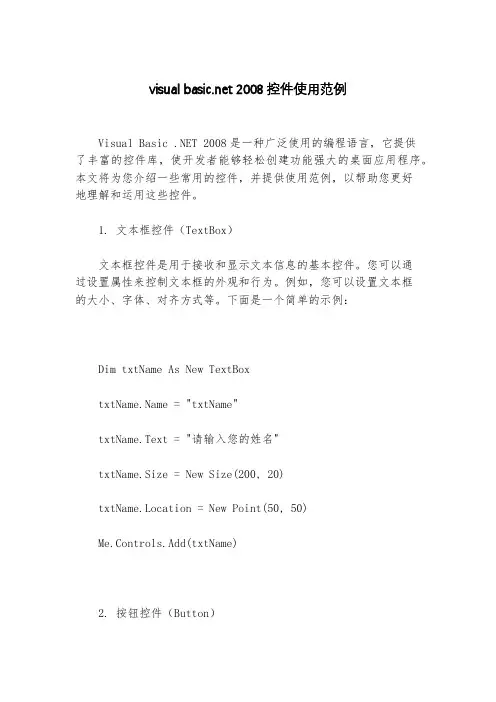
visual 2008控件使用范例Visual Basic .NET 2008是一种广泛使用的编程语言,它提供了丰富的控件库,使开发者能够轻松创建功能强大的桌面应用程序。
本文将为您介绍一些常用的控件,并提供使用范例,以帮助您更好地理解和运用这些控件。
1. 文本框控件(TextBox)文本框控件是用于接收和显示文本信息的基本控件。
您可以通过设置属性来控制文本框的外观和行为。
例如,您可以设置文本框的大小、字体、对齐方式等。
下面是一个简单的示例:Dim txtName As New TextBox = "txtName"txtName.Text = "请输入您的姓名"txtName.Size = New Size(200, 20)txtName.Location = New Point(50, 50)Me.Controls.Add(txtName)2. 按钮控件(Button)按钮控件用于触发特定的操作或事件。
您可以通过设置按钮的文本、大小和位置来自定义按钮的外观。
下面是一个示例,点击按钮后会显示一个消息框:Dim btnSubmit As New Button = "btnSubmit"btnSubmit.Text = "提交"btnSubmit.Size = New Size(100, 30)btnSubmit.Location = New Point(50, 100)AddHandler btnSubmit.Click, AddressOf btnSubmit_Click Me.Controls.Add(btnSubmit)Private Sub btnSubmit_Click(sender As Object, e As EventArgs)MessageBox.Show("提交成功!")End Sub3. 标签控件(Label)标签控件用于显示静态文本信息,通常用于标识其他控件或提供说明。
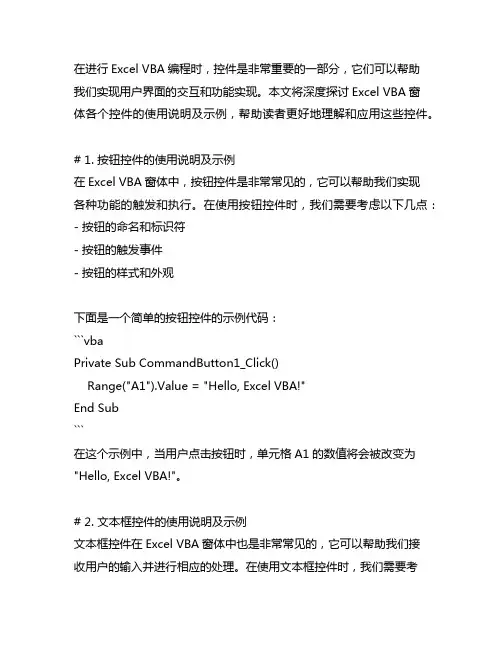
在进行Excel VBA编程时,控件是非常重要的一部分,它们可以帮助我们实现用户界面的交互和功能实现。
本文将深度探讨Excel VBA窗体各个控件的使用说明及示例,帮助读者更好地理解和应用这些控件。
# 1. 按钮控件的使用说明及示例在Excel VBA窗体中,按钮控件是非常常见的,它可以帮助我们实现各种功能的触发和执行。
在使用按钮控件时,我们需要考虑以下几点:- 按钮的命名和标识符- 按钮的触发事件- 按钮的样式和外观下面是一个简单的按钮控件的示例代码:```vbaPrivate Sub CommandButton1_Click()Range("A1").Value = "Hello, Excel VBA!"End Sub```在这个示例中,当用户点击按钮时,单元格A1的数值将会被改变为"Hello, Excel VBA!"。
# 2. 文本框控件的使用说明及示例文本框控件在Excel VBA窗体中也是非常常见的,它可以帮助我们接收用户的输入并进行相应的处理。
在使用文本框控件时,我们需要考虑以下几点:- 文本框的命名和标识符- 文本框的输入限制和格式验证- 文本框的默认数值和提示信息下面是一个简单的文本框控件的示例代码:```vbaPrivate Sub TextBox1_Change()If IsNumeric(TextBox1.Value) ThenRange("A1").Value = TextBox1.ValueEnd IfEnd Sub```在这个示例中,当用户输入内容改变时,如果输入的是数值,那么它将会被写入到单元格A1中。
# 3. 列表框控件的使用说明及示例列表框控件可以帮助我们展示一组选项,并允许用户从中选择一个或多个选项。
在使用列表框控件时,我们需要考虑以下几点:- 列表框的命名和标识符- 列表框的选项内容和数据绑定- 列表框的选项选择和交互下面是一个简单的列表框控件的示例代码:```vbaPrivate Sub ListBox1_Click()Dim i As IntegerFor i = 0 To ListBox1.ListCount - 1If ListBox1.Selected(i) ThenRange("A1").Value = ListBox1.List(i)End IfNext iEnd Sub```在这个示例中,当用户选择列表框中的某一项时,该项的数值将会被写入到单元格A1中。
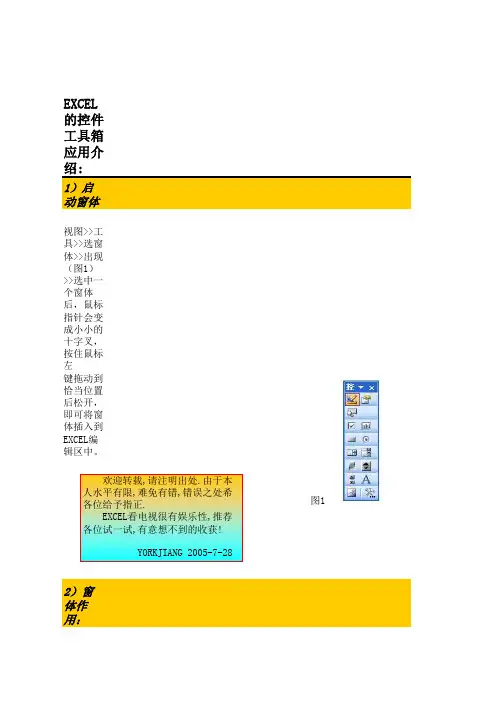
EXCEL的控件工具箱应用介绍:1)启动窗体视图>>工具>>选窗体>>出现(图1)>>选中一个窗体后,鼠标指针会变成小小的十字叉,按住鼠标左键拖动到恰当位置后松开,即可将窗体插入到EXCEL编辑区中。
图12)窗体作用:窗体分别为:标 签 框:它用于表现静态文本。
分 组 框:可将插入到EXCEL中的窗体进行分组,被它圈起来的窗体域形成一个组。
命 令 按 钮:可将一段宏代码指定给一个命令按钮,今后,只要单击它,宏代码就会运行,完成很复选框和选项按钮:相信大家对此并不陌生,我们在WEB 页面上注册时,经常会遇到这两个东西, 列表框和组合框:单击它能弹出一个下拉菜单,让用户能过简单的操作就可以选择对应的项目。
滚动条和微调项:单击之,能按设定的起、止值和步长(每单击一次的变化量)使某单元格的值增大控制属性和编辑代码:只有在有窗体域被选中时,这两个按钮才可用。
顾名思义,利用它可对前面的3):应用窗体复选框实例(a).在B50、51、52、53单元格中插入一个复选框,插入后,它的默认名称为“复选框XX”(XX 表示插EXCEL编辑区中的第几个复选框),右击,选择“编辑文字”可对默认名进行更改。
A、B、C、D。
(见:图2)(b).右击该复选框,选择“设置控件格式”,在打开的对话框中选择“控制”选项卡。
在“单元格链”后输入$B$50,确定后退出。
今后,我们只要选中该复选框,D3单元格就会自动填入“TRUE”;取对该复选框的选择,D3单元格中就自动填入“FALSE”。
换言之:选中B50与否从E50可以知B51、B52、B53输入按B50方法。
欢迎转载,请注明出处.由于本人水平有限,难免有错,错误之处希各位给予指正.EXCEL 看电视很有娱乐性,推荐各位试一试,有意想不到的收获!多项选题实例图2选项资料输入答案总分得分1、少于10的数是3119FALSE 9FALSE 3FALSE 7FALSE单项选题实例图3选项资料输入答案总分得分2、9加9的和是4DB2191816134):日历控件实例(EXCEL自带)视图>工具栏>控件工具箱>其它控件>选日历适用于office2003,其它版本未测试过.5):文本框控件应用实例(数值累加)制作方法:视图>工具栏>控件工具箱>选ab文本框,双击Private Sub TextBox1_DblClick(ByVal Canc '获取原始数值oldvalue = Val(TextBox1.Value)点击则可以进行累加!A B DA B C DC 262728293031123456789101112131415161718192021222324252627282930123456'获取新出库数量inputvalue = InputBox("请输入金额,按ENTER '累加结果TextBox1.Value = oldvalue + inputvalue End Sub6):组合框控件应用实例方法一选择省份方法二选择省份:7):用EXCEL看电视应用实例EXCEL播放电视的方法如下:1.插入对象>选windows Media Player>双击屏幕>属性>在URL输入:mms:///live1即可!2.立即试一试,工作之余看一看电视轻松一下不失为一个好33.如果你要看其它台,请输入该台的地址即可了!4.在启动电视播放过程中要耐心等候,快慢要视乎网络未完待续变成小小的十字叉,按住鼠标左体域形成一个组。


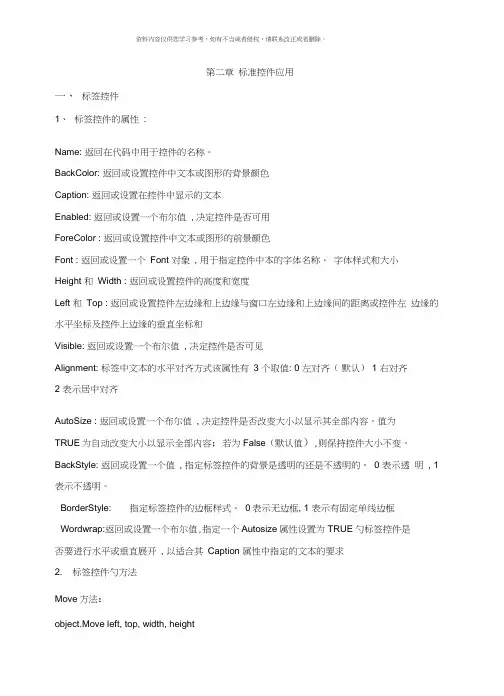
第二章标准控件应用一、标签控件1、标签控件的属性:Name: 返回在代码中用于控件的名称。
BackColor: 返回或设置控件中文本或图形的背景颜色Caption: 返回或设置在控件中显示的文本Enabled: 返回或设置一个布尔值, 决定控件是否可用ForeColor : 返回或设置控件中文本或图形的前景颜色Font : 返回或设置一个Font 对象, 用于指定控件中本的字体名称、字体样式和大小Height 和Width : 返回或设置控件的高度和宽度Left 和Top : 返回或设置控件左边缘和上边缘与窗口左边缘和上边缘间的距离或控件左边缘的水平坐标及控件上边缘的垂直坐标和Visible: 返回或设置一个布尔值, 决定控件是否可见Alignment: 标签中文本的水平对齐方式该属性有3 个取值: 0 左对齐(默认) 1 右对齐2 表示居中对齐AutoSize : 返回或设置一个布尔值, 决定控件是否改变大小以显示其全部内容。
值为TRUE为自动改变大小以显示全部内容;若为False(默认值),则保持控件大小不变。
BackStyle: 返回或设置一个值, 指定标签控件的背景是透明的还是不透明的。
0 表示透明, 1 表示不透明。
BorderStyle: 指定标签控件的边框样式。
0表示无边框, 1 表示有固定单线边框Wordwrap:返回或设置一个布尔值,指定一个Autosize属性设置为TRUE勺标签控件是否要进行水平或垂直展开, 以适合其Caption 属性中指定的文本的要求2. 标签控件勺方法Move方法:object.Move left, top, width, height其中object 表示标签控件, Move 后面勺 4 个参数均为单精度数, left, top 是必选勺, 分别指定object 左边的水平坐标和object 顶边的垂直坐标。
width, height 为可选参数, 分别指定object 的新宽度和新高度例: label2.move label1.left,label1.top 使两个标签位置重合label2.move label1.left-30,label1.top-30 使标签2 向标签1 左上方位置偏移3. 标签控件的事件标签控件能响应鼠标事件, 但不能响应键盘事件及与焦点有关的事件。

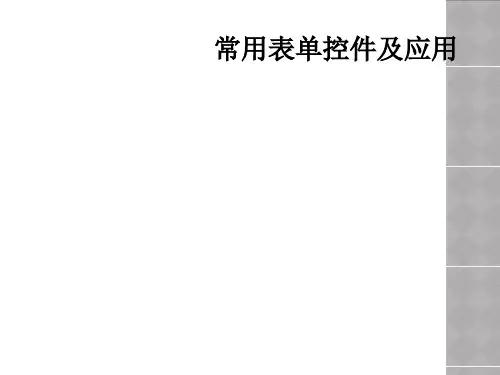
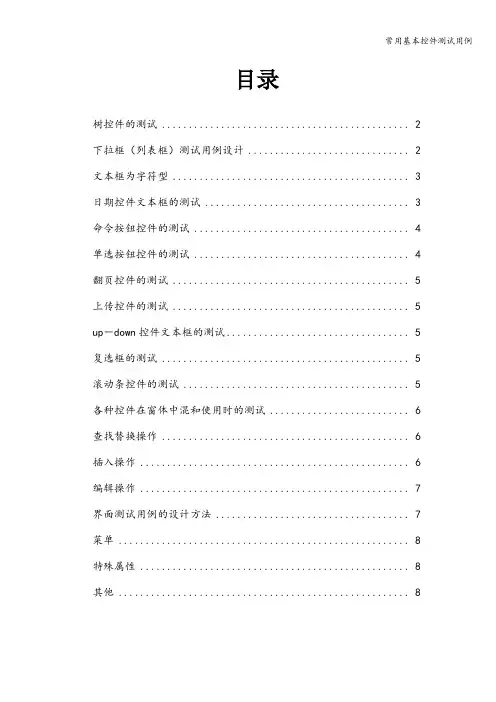
目录树控件的测试 (2)下拉框(列表框)测试用例设计 (2)文本框为字符型 (3)日期控件文本框的测试 (3)命令按钮控件的测试 (4)单选按钮控件的测试 (4)翻页控件的测试 (5)上传控件的测试 (5)up-down控件文本框的测试 (5)复选框的测试 (5)滚动条控件的测试 (5)各种控件在窗体中混和使用时的测试 (6)查找替换操作 (6)插入操作 (6)编辑操作 (7)界面测试用例的设计方法 (7)菜单 (8)特殊属性 (8)其他 (8)树控件的测试外观操作返回目录1)项目中的所有树是否风格一致2)树结构的默认状态是怎样的。
比如默认树是否是展开,是展开几级?是否有默认的焦点?默认值是什么?展开的节点图标和颜色?3)验证点开节点时页面上树结构的连线是否显示正确。
4)如果显示节点超过页面边界是否有规定.5)节点和叶子显示的文字规定多长要折行。
6)节点和叶子显示的文字不能有乱码.(输入中文,特殊字符)2、执行操作1)点某个节点时,是否只展开下一级的节点和显示该级的叶子还是显示下一级全部的。
2)点页面刷新时,树结构是否按照要求变化,树结构是否保存现状还是程默认状态.3、数据操作1)树结构上数据是否正确。
2)树结构上的节点和叶子是否排序正确。
(升序还是降序)。
3)树结构排序是按照数据库中得记录顺序排序还是按照程序数组得顺序.4)执行了某一操作或数据有变化后,树结构是否回到默认状态,还是按现任状态保持展开。
5)执行了某一操作或数据有变化后,修改后得数据是不是在正确得位置上,状态是否正确,排序是否正确.下拉框(列表框)测试用例设计返回目录测试方法:a。
条目内容正确;根据需求说明书确定列表的各项内容正确,没有丢失或错误;b。
列表框的内容较多时要使用滚动条;c. 列表框允许多选时,要分别检查shift选中条目,按ctrl选中条目和直接用鼠标选中多项条目的情况; d。
逐一执行列表框中每个条目的功能;e。
检查能否向组合列表框输入数据;1.内容1)检查默认值,有的默认空,有的是非空2)检查约束。
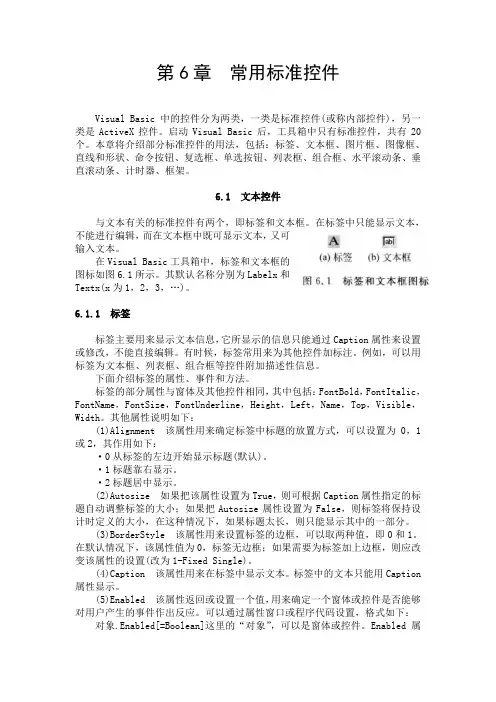
第6章常用标准控件Visual Basic中的控件分为两类,一类是标准控件(或称内部控件),另一类是ActiveX控件。
启动Visual Basic后,工具箱中只有标准控件,共有20个。
本章将介绍部分标准控件的用法,包括:标签、文本框、图片框、图像框、直线和形状、命令按钮、复选框、单选按钮、列表框、组合框、水平滚动条、垂直滚动条、计时器、框架。
6.1 文本控件与文本有关的标准控件有两个,即标签和文本框。
在标签中只能显示文本,不能进行编辑,而在文本框中既可显示文本,又可输入文本。
在Visual Basic工具箱中,标签和文本框的图标如图6.1所示。
其默认名称分别为Labelx和Textx(x为1,2,3,…)。
6.1.1 标签标签主要用来显示文本信息,它所显示的信息只能通过Caption属性来设置或修改,不能直接编辑。
有时候,标签常用来为其他控件加标注。
例如,可以用标签为文本框、列表框、组合框等控件附加描述性信息。
下面介绍标签的属性、事件和方法。
标签的部分属性与窗体及其他控件相同,其中包括:FontBold,FontItalic,FontName,FontSize,FontUnderline,Height,Left,Name,Top,Visible,Width。
其他属性说明如下:(1)Alignment 该属性用来确定标签中标题的放置方式,可以设置为0,1或2,其作用如下:·0从标签的左边开始显示标题(默认)。
·1标题靠右显示。
·2标题居中显示。
(2)Autosize 如果把该属性设置为True,则可根据Caption属性指定的标题自动调整标签的大小;如果把Autosize属性设置为False,则标签将保持设计时定义的大小,在这种情况下,如果标题太长,则只能显示其中的一部分。
(3)BorderStyle 该属性用来设置标签的边框,可以取两种值,即0和1。
在默认情况下,该属性值为0,标签无边框;如果需要为标签加上边框,则应改变该属性的设置(改为1-Fixed Single)。
第八节窗体和标准控件(一)1.实验目的]1.掌握命令按钮、标签及文本框控件的使用方法2.掌握复选框、单选按钮及框架控件的使用方法2.实验内容]3.命令按钮、标签及文本框控件的使用方法程序1:在窗体上建立两个标签、两个文本框和两个命令按钮,运行界面如左图所示。
要求在运行时,两个文本框中的内容均不允许用户编辑;如果用户在“原文”的文本框中选定所需的内容,单击“复制”命令按钮,则在“输出”文本框中输出选定的内容,如右图所示;如果单击“结束”命令按钮,则结束程序的运行。
提示:●文本框中选定内容可以使用文本框的属性SelText(选定文本内容)、SelStart(选定文本起始点)、SelLength(选定文本长度)读取或设置。
属性设置和程序代码见附录。
想一想:●如果不用鼠标选定文本,而是通过InputBox函数输入所选文本的起始点和长度,怎样修改程序。
●如果第一个文本框中文本没有被选中,则复制全部内容,如何修改程序。
●如果将“复制”功能改为“移动”功能,如何修改程序。
附:InputBox函数的使用功能:●在一对话框来中显示提示,等待用户输入正文或按下按钮,并返回包含文本框内容的字符串。
语法:InputBox(prompt[, title] [, default])参数:●prompt必要,字符串表达式,让对话框显示给用户的一个提示。
prompt的最大长度大约是 1024 个字符,由所用字符的宽度决定。
如果 prompt包含多个行,则可在各行之间用回车符 (Chr(13))、换行符 (Chr(10))或回车换行符的组合 (Chr(13) & Chr(10)) 来分隔。
●title可选,字符串表达式,给对话框指定一个标题。
如果省略 title,则把应用程序名放入标题栏中。
●default可选,字符串表达式,显示在文本框中的缺省值。
如果省略default,则文本框为空。
说明:●如果用户单击 OK 或按下 ENTER,则 InputBox 函数以字符串类型返回文本框中的内容。
第二章标准控件应用
一、标签控件
1、标签控件的属性:
Name: 返回在代码中用于控件的名称。
BackColor: 返回或设置控件中文本或图形的背景颜色
Caption: 返回或设置在控件中显示的文本
Enabled: 返回或设置一个布尔值, 决定控件是否可用
ForeColor : 返回或设置控件中文本或图形的前景颜色
Font : 返回或设置一个Font对象, 用于指定控件中本的字体名称、字体样式和大小Height和Width : 返回或设置控件的高度和宽度
Left和Top : 返回或设置控件左边缘和上边缘与窗口左边缘和上边缘间的距离或控件左边缘的水平坐标及控件上边缘的垂直坐标和
Visible: 返回或设置一个布尔值, 决定控件是否可见
Alignment: 标签中文本的水平对齐方式该属性有3 个取值: 0 左对齐( 默认) 1右对齐2 表示居中对齐
AutoSize : 返回或设置一个布尔值, 决定控件是否改变大小以显示其全部内容。
值为TRUE为自动改变大小以显示全部内容; 若为False( 默认值) , 则保持控件大小不变。
BackStyle: 返回或设置一个值, 指定标签控件的背景是透明的还是不透明的。
0表示透明, 1表示不透明。
BorderStyle: 指定标签控件的边框样式。
0表示无边框, 1表示有固定单线边框
WordWrap: 返回或设置一个布尔值, 指定一个Autosize属性设置为TRUE的标签控件是否要进行水平或垂直展开, 以适合其Caption属性中指定的文本的要求
2. 标签控件的方法
Move方法:
o bject.Move left, top, width, height
其中object表示标签控件, Move后面的4个参数均为单精度数, left, top是必选的,
分别指定object左边的水平坐标和object顶边的垂直坐标。
width, height为可选参数, 分别指定object的新宽度和新高度
例: label2.move label1.left,label1.top 使两个标签位置重合
label2.move label1.left-30,label1.top-30 使标签2向标签1左上方位置偏移
3. 标签控件的事件
标签控件能响应鼠标事件, 但不能响应键盘事件及与焦点有关的事件。
Change: 经过代码改变caption属性的设置时发生
Click: 当鼠标单击标签控件时发生
DblClick : 当鼠标双击标签控件时发生
MouseDown和MouseUp : 分别当按下和释放鼠标按钮时发生
MouseMove : 在移动鼠标时发生
二、文本框
1. 文本框的常见属性。
MaxLength指定文本框中能够输入的字符的最大数量。
MultiLine: 返回或设置一个布尔值, 决定文本框是否能够接受和显示多行文本。
若为TRUE则文本框允许多行文本, 此时可在文本框内用Alignment属性设置文本的对齐方式, 若设置为FLASE则忽略回车符并将数据限制在一行内, 此时Alignment属性不起作用。
PasswordChar: 指定在文本框中显示的符号, 可用于口令输入。
例如: 在用文本框密码时, 一般将该属性设置为”*”。
若MultiLine设置为TRUE则PasswordChar失效。
ScrollBars: 返回或设置一个值, 指示一个对象是否有水平滚动条和垂直滚动条。
0无滚动条, 1有水平滚动条, 2有垂直滚动条, 3同时有两种滚动条。
SelLength、 SelStar和SelText: 用于对文本框的文本进行选定操作。
SelLength返回或设置所选择的字符数; SelStar返回或设置所选择的文本的起始点, 若未选中文本, 则指出插入点的位置; SelText返回或设置包含当前所选择文本的字符串, 若未选中字符, 则为零长度字符串
TabIndex: 返回或设置文本框访问Tab键的顺序
TabStop: 返回或设置一个值, 指定用户是否可用Tab键来选定文本
Text: 返回或设置文本框中的文本
2. 文本框的常见方法
object.SetFocus 用于将焦点移至文本框控件
3. 文本框的常见事件
Change KeyDown KeyUp KeyPress
Change: 当文本框内容改变时发生此事件
KeyDown和KeyUp : 当一个控件具有焦点时按下或松开一个键时发生,
KeyPress: 当用户按下并松开一个ANSI标准键时发生此事件。
4. 为文本框设置访问键
具体方法是: 首先添加一个标签并在其caption属性中经过&字符指定一个访问键, 然后添加一个文本框, 这样标签的tabindex属性比文本框的该属性小1, 而标签不能接受焦点, 使用访问键即可把焦点置于文本框中。
三、命令按钮
1. 命令按钮的常见属性
Cancel:返回或设置一个值, 用来指示窗体中命令按钮是否为”取消”按钮, 如果设置为TRUE, 则命令按钮控件是”取消”按钮, 此时可经过按”Esc”键选中该按钮; 如果设置为False则命令按钮控件不是”取消”按钮。
窗体中只能有一个命令按钮是取消按钮。
当某个命令按钮的Cancel设置为TRUE, 其它命令按钮自动设置为False
Default: 确定命令按钮是否是窗体的默认命令按钮。
当某个命令按钮的Default设置为TRUE时, 窗体中的其它命令按钮自动设置为False
Style: 返回或设置一个值, 指示控件的显示类型和行为。
为0时表示标准的没有相关图像命令按钮, 1表示图像样式按钮。
Value: 返回或设置指示该按钮是否可选的值, 在设计时不可用。
值为TRUE表示已选择该按钮; 值为False表示没有选择该按钮
2. 命令按钮的常见事件
Click事件是命令按钮的最常见事件
四、单选按钮控件
概念: 显示一个能够打开或者关闭的选项。
在单选按钮组中用一些单选按钮显示选项, 用户只能选择其中的一项。
在Frame控件、 picturebox控件或窗体控件中绘制单选按钮, 就能够把这些单选按钮控件分组。
方法是先绘制Frame控件、 picturebox然后在其内部绘制单选按钮控件。
同一容器中的单选按钮控件为一个组。
1、单选按钮的属性
Alignment : 返回或设置单选按钮的提示文本的对齐方式, 0表示文本显示在按钮右边, 1,表示文本显示在按钮左边。
Caption: 返回或设置单选按钮旁边的提示文本
Value: 返回或设置单选按钮的值, 指明单选按钮是否被选中, 如果为TRUE, 则表明单选按钮被选中,如果为False,则表明单选按钮未被选中。
2、单选按钮的常见事件:
Click:在以下情况下都会发生该事件
用鼠标左键选择单选按钮
当单选按钮具有焦点时按下空格键
把单选按钮的Value属性设置为True(单选按钮被选中)
五、框架控件
框架( Frame) 控件为其它控件提供可标识的分组, 能够在功能上进一步分割一个窗体, 例如, 把单选按钮控件分成几组。
框架控件的常见属性是Caption,用于设置显示在框架左上方的文本
六、复选框
1、复选框与单选按钮的比较:
复选框是在一个窗体中能够同时选择任意数量的复选框控件, 而单选按钮在一组中任何时候都只能选择一个单选按钮控件。
2、复选框的属性。